34
results
for Docker
-
Rekommendationer: Görbart för alla
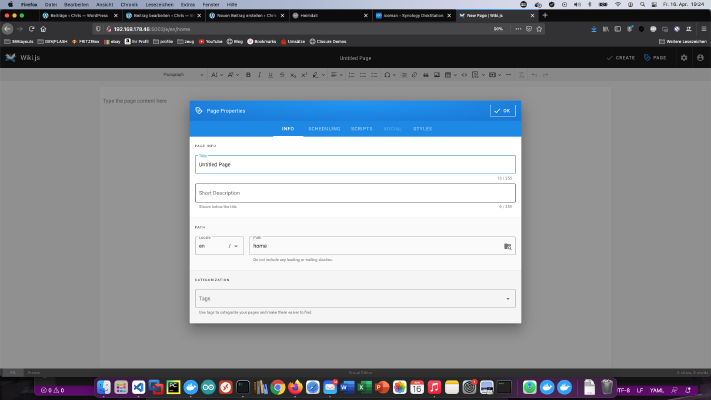 Wiki.js är en kraftfull wiki-programvara med öppen källkod som gör dokumentation till ett nöje med sitt enkla gränssnitt. Idag visar jag hur man installerar en Wiki.js-tjänst på Synology DiskStation. Alternativ för yrkesverksamma Som erfaren Synology-användare kan du naturligtvis logga in med SSH och installera hela installationen via Docker Compose-filen. version: '3' services: wikijs: image: requarks/wiki:latest restart: always ports: - 8082:3000 links: - database environment: DB_TYPE: mysql DB_HOST: database DB_PORT: 3306 DB_NAME: my_wiki DB_USER: wikiuser DB_PASS: my_wiki_pass TZ: 'Europe/Berlin' database: image: mysql restart: always expose: - 3306 volumes: - .
Wiki.js är en kraftfull wiki-programvara med öppen källkod som gör dokumentation till ett nöje med sitt enkla gränssnitt. Idag visar jag hur man installerar en Wiki.js-tjänst på Synology DiskStation. Alternativ för yrkesverksamma Som erfaren Synology-användare kan du naturligtvis logga in med SSH och installera hela installationen via Docker Compose-filen. version: '3' services: wikijs: image: requarks/wiki:latest restart: always ports: - 8082:3000 links: - database environment: DB_TYPE: mysql DB_HOST: database DB_PORT: 3306 DB_NAME: my_wiki DB_USER: wikiuser DB_PASS: my_wiki_pass TZ: 'Europe/Berlin' database: image: mysql restart: always expose: - 3306 volumes: - . -
Rekommendationer: Det kan ta lite längre tid
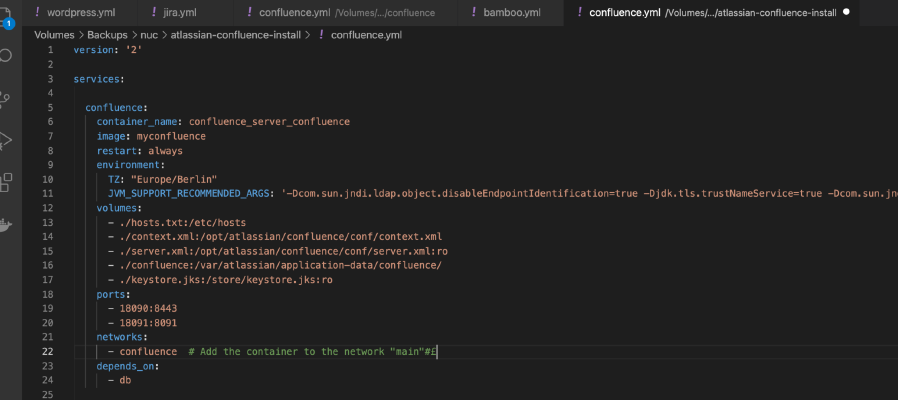 Atlassian har slutat sälja små serverlicenser och jag har länge funderat på hur jag ska hantera detta. Eftersom jag fortfarande vill använda min anläggning under lång tid har jag vidtagit följande åtgärder: Åtgärd 1: Jag använder enbart Docker Jag kör alla Atlassian-verktyg som Docker-containrar. Äldre, ursprungliga installationer kan också överföras till en Docker-installation via databasdumpar. Dessa kan sedan lämpligen köras på en Intel Nuc eller en Synology diskstation i hemlabbet. version: '2' services: jira: image: atlassian/jira-software container_name: jira_application depends_on: - db restart: always environment: TZ: 'Europe/Berlin' ports: - 8080:8080 volumes: - .
Atlassian har slutat sälja små serverlicenser och jag har länge funderat på hur jag ska hantera detta. Eftersom jag fortfarande vill använda min anläggning under lång tid har jag vidtagit följande åtgärder: Åtgärd 1: Jag använder enbart Docker Jag kör alla Atlassian-verktyg som Docker-containrar. Äldre, ursprungliga installationer kan också överföras till en Docker-installation via databasdumpar. Dessa kan sedan lämpligen köras på en Intel Nuc eller en Synology diskstation i hemlabbet. version: '2' services: jira: image: atlassian/jira-software container_name: jira_application depends_on: - db restart: always environment: TZ: 'Europe/Berlin' ports: - 8080:8080 volumes: - . -
Rekommendationer: Mycket sportig
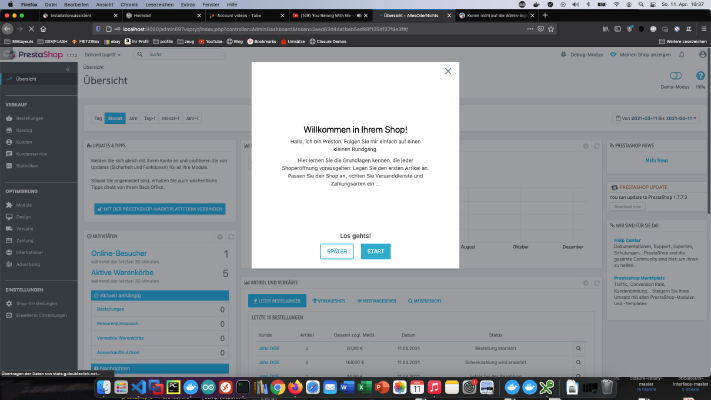 PrestaShop är en europeisk e-handelsplattform med öppen källkod som enligt egen uppgift för närvarande har över 300 000 installationer. Idag installerar jag denna PHP-programvara på min server. För den här handledningen krävs viss kunskap om Linux, Docker och Docker Compose. Steg 1: Installera PrestaShop Jag skapar en ny katalog som heter “prestashop” på min server: x – + Terminal $ mkdir prestashop $ cd prestashop Sedan går jag in i prestashop-katalogen och skapar en ny fil som heter “prestashop.
PrestaShop är en europeisk e-handelsplattform med öppen källkod som enligt egen uppgift för närvarande har över 300 000 installationer. Idag installerar jag denna PHP-programvara på min server. För den här handledningen krävs viss kunskap om Linux, Docker och Docker Compose. Steg 1: Installera PrestaShop Jag skapar en ny katalog som heter “prestashop” på min server: x – + Terminal $ mkdir prestashop $ cd prestashop Sedan går jag in i prestashop-katalogen och skapar en ny fil som heter “prestashop. -
Rekommendationer: Görbart för alla
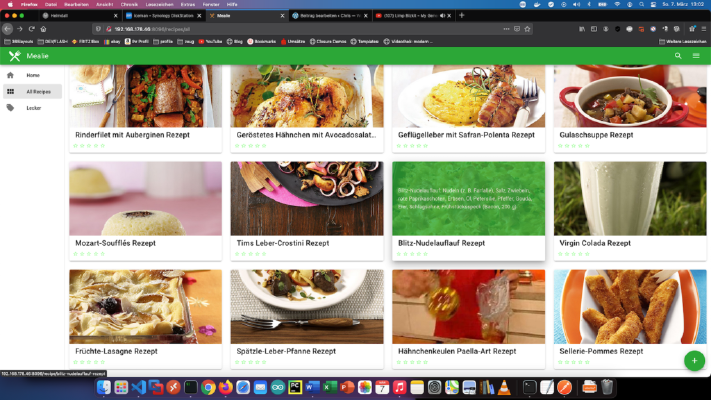 Samla alla dina favoritrecept i en Docker-behållare och ordna dem som du vill. Skriv egna recept eller importera recept från webbplatser, till exempel “Chefkoch”, “Essen”. Alternativ för yrkesverksamma Som erfaren Synology-användare kan du naturligtvis logga in med SSH och installera hela installationen via Docker Compose-filen. version: "2.0" services: mealie: container_name: mealie image: hkotel/mealie:latest restart: always ports: - 9000:80 environment: db_type: sqlite TZ: Europa/Berlin volumes: - ./mealie/data/:/app/data Steg 1: Sök efter Docker-avbildningen Jag klickar på fliken “Registration” i Synology Docker-fönstret och söker efter “mealie”.diskstation Docker docker-compose docker-for-desktop rezepte Created
Samla alla dina favoritrecept i en Docker-behållare och ordna dem som du vill. Skriv egna recept eller importera recept från webbplatser, till exempel “Chefkoch”, “Essen”. Alternativ för yrkesverksamma Som erfaren Synology-användare kan du naturligtvis logga in med SSH och installera hela installationen via Docker Compose-filen. version: "2.0" services: mealie: container_name: mealie image: hkotel/mealie:latest restart: always ports: - 9000:80 environment: db_type: sqlite TZ: Europa/Berlin volumes: - ./mealie/data/:/app/data Steg 1: Sök efter Docker-avbildningen Jag klickar på fliken “Registration” i Synology Docker-fönstret och söker efter “mealie”.diskstation Docker docker-compose docker-for-desktop rezepte CreatedSun, 07 Mar 2021 00:00:00 +0000 -
Rekommendationer: Det kan ta lite längre tid
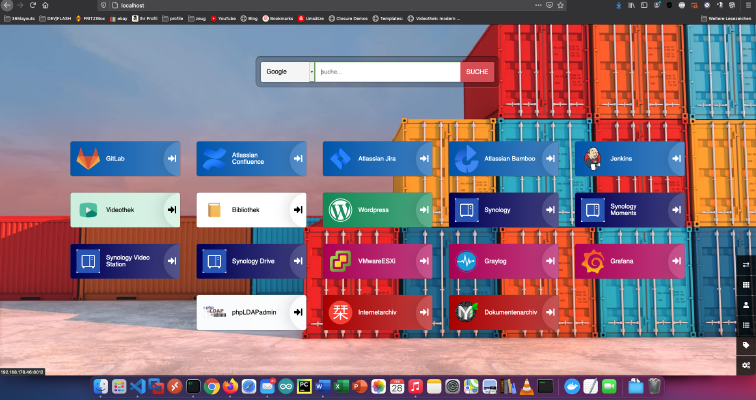 Jag kör många tjänster i mitt Homelab-nätverk, till exempel LDAP, Gitlab, Atlassian Bamboo, Atlassian Confluence, Atlassian Jira, Jenkins, WordPress, Grafana, Graylog, ESXI/VMware, Calibre och mycket mer. Det är lätt att tappa bort allt. Steg 1: Skapa en arbetsmapp Använd det här kommandot för att skapa en tillfällig arbetsmapp: x – + Terminal $ mkdir /tmp/bilder Heimdall är en tjänst som låter dig hantera bokmärken via Dashboard.
Jag kör många tjänster i mitt Homelab-nätverk, till exempel LDAP, Gitlab, Atlassian Bamboo, Atlassian Confluence, Atlassian Jira, Jenkins, WordPress, Grafana, Graylog, ESXI/VMware, Calibre och mycket mer. Det är lätt att tappa bort allt. Steg 1: Skapa en arbetsmapp Använd det här kommandot för att skapa en tillfällig arbetsmapp: x – + Terminal $ mkdir /tmp/bilder Heimdall är en tjänst som låter dig hantera bokmärken via Dashboard. -
Rekommendationer: Det kan ta lite längre tid
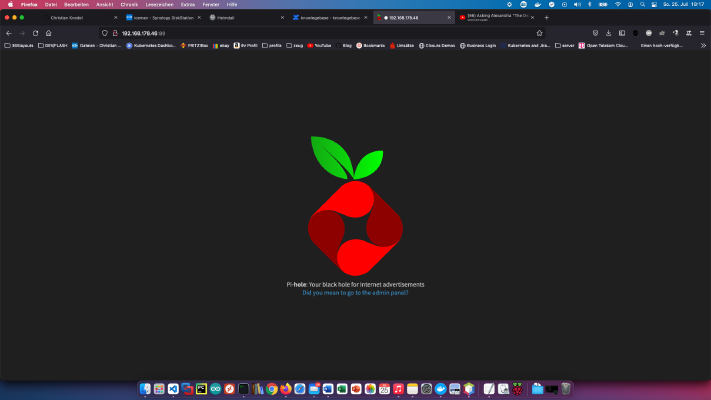 Idag visar jag hur man installerar en Pihole-tjänst på Synology diskstationen och ansluter den till Fritzboxen. Steg 1: Förbered Synology Först måste SSH-inloggningen aktiveras på DiskStationen. Detta gör du genom att gå till “Kontrollpanelen” > “Terminal”. Därefter kan du logga in via “SSH”, den angivna porten och administratörslösenordet (Windows-användare använder Putty eller WinSCP). Jag loggar in via Terminal, winSCP eller Putty och lämnar denna konsol öppen för senare.
Idag visar jag hur man installerar en Pihole-tjänst på Synology diskstationen och ansluter den till Fritzboxen. Steg 1: Förbered Synology Först måste SSH-inloggningen aktiveras på DiskStationen. Detta gör du genom att gå till “Kontrollpanelen” > “Terminal”. Därefter kan du logga in via “SSH”, den angivna porten och administratörslösenordet (Windows-användare använder Putty eller WinSCP). Jag loggar in via Terminal, winSCP eller Putty och lämnar denna konsol öppen för senare. -
Rekommendationer: Det kan ta lite längre tid
 I följande handledning kommer du att installera “chaturbate-downloader” som en Docker-behållare på din Synology-disk. Programmet kan spela in live-sessioner och även söka självständigt med filter. Steg 1: Förbered Synology Först måste SSH-inloggningen aktiveras på DiskStationen. Detta gör du genom att gå till “Kontrollpanelen” > “Terminal”. Därefter kan du logga in via “SSH”, den angivna porten och administratörslösenordet (Windows-användare använder Putty eller WinSCP). Jag loggar in via Terminal, winSCP eller Putty och lämnar denna konsol öppen för senare.chaturbate Docker Internet-Archiv Synology chaturbate-downloader Created
I följande handledning kommer du att installera “chaturbate-downloader” som en Docker-behållare på din Synology-disk. Programmet kan spela in live-sessioner och även söka självständigt med filter. Steg 1: Förbered Synology Först måste SSH-inloggningen aktiveras på DiskStationen. Detta gör du genom att gå till “Kontrollpanelen” > “Terminal”. Därefter kan du logga in via “SSH”, den angivna porten och administratörslösenordet (Windows-användare använder Putty eller WinSCP). Jag loggar in via Terminal, winSCP eller Putty och lämnar denna konsol öppen för senare.chaturbate Docker Internet-Archiv Synology chaturbate-downloader CreatedTue, 07 Apr 2020 00:00:00 +0000 -
Rekommendationer: Det kan ta lite längre tid
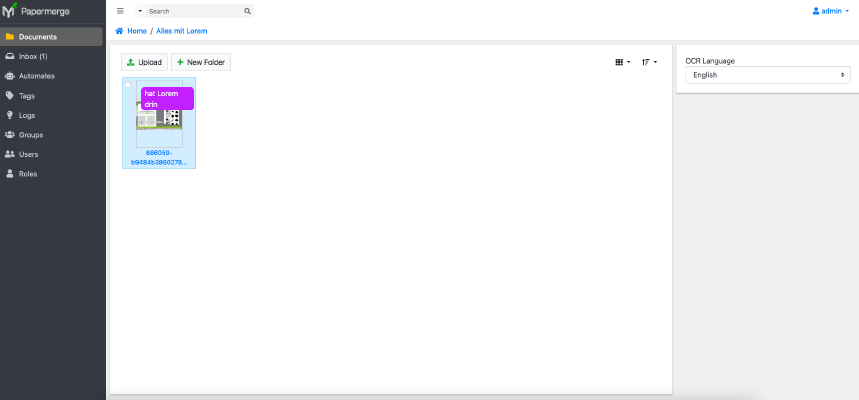 Papermerge är ett nytt dokumenthanteringssystem (DMS) som automatiskt kan tilldela och bearbeta dokument. I den här handledningen visar jag hur jag installerade Papermerge på min Synology diskstation och hur DMS fungerar. Alternativ för yrkesverksamma Som erfaren Synology-användare kan du naturligtvis logga in med SSH och installera hela installationen via Docker Compose-filen. version: "2.1" services: papermerge: image: ghcr.io/linuxserver/papermerge container_name: papermerge environment: - PUID=1024 - PGID=100 - TZ=Europe/Berlin volumes: - ./config>:/config - .
Papermerge är ett nytt dokumenthanteringssystem (DMS) som automatiskt kan tilldela och bearbeta dokument. I den här handledningen visar jag hur jag installerade Papermerge på min Synology diskstation och hur DMS fungerar. Alternativ för yrkesverksamma Som erfaren Synology-användare kan du naturligtvis logga in med SSH och installera hela installationen via Docker Compose-filen. version: "2.1" services: papermerge: image: ghcr.io/linuxserver/papermerge container_name: papermerge environment: - PUID=1024 - PGID=100 - TZ=Europe/Berlin volumes: - ./config>:/config - . -
Rekommendationer: Görbart för alla
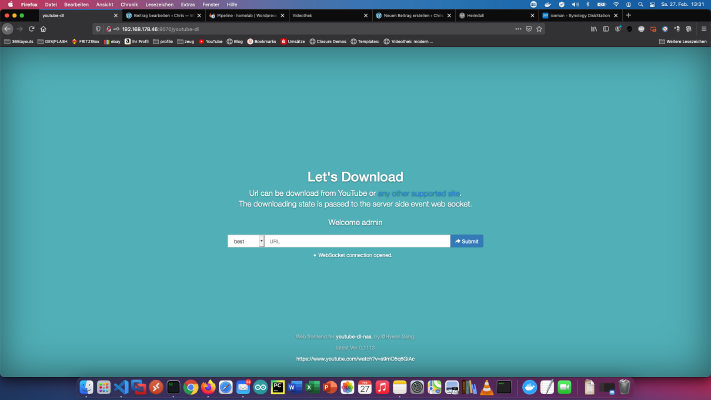 Många av mina vänner vet att jag driver en privat videoportal för inlärning på mitt Homelab-nätverk. Jag har sparat videokurser från tidigare medlemskap i lärportalerna och bra Youtube-handledningar för att kunna använda dem offline på min NAS. Med tiden har jag samlat 8845 videokurser med 282616 enskilda videor. Den totala drifttiden är ungefär 2 år. I den här handledningen visar jag hur du kan säkerhetskopiera bra Youtube-handledningar med en Docker-downloadtjänst för offlinebruk.
Många av mina vänner vet att jag driver en privat videoportal för inlärning på mitt Homelab-nätverk. Jag har sparat videokurser från tidigare medlemskap i lärportalerna och bra Youtube-handledningar för att kunna använda dem offline på min NAS. Med tiden har jag samlat 8845 videokurser med 282616 enskilda videor. Den totala drifttiden är ungefär 2 år. I den här handledningen visar jag hur du kan säkerhetskopiera bra Youtube-handledningar med en Docker-downloadtjänst för offlinebruk. -
Rekommendationer: Det kan ta lite längre tid
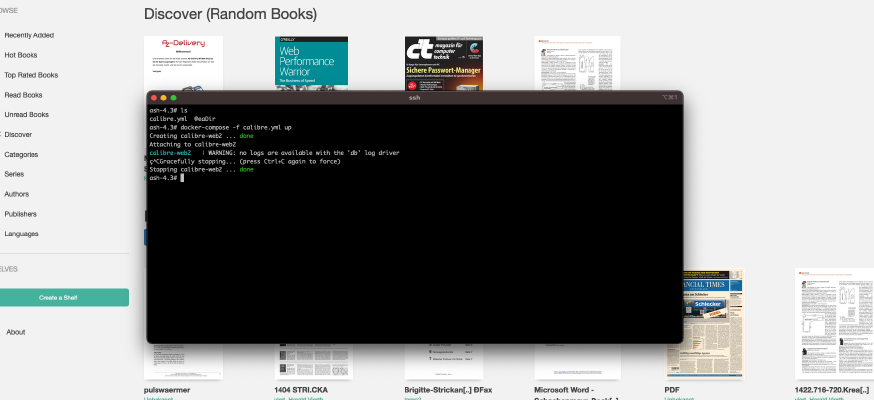 Det finns redan en enklare handledning på den här bloggen: Synology-Nas: Installera Calibre Web som ett e-boksbibliotek. Den här handledningen är avsedd för alla som arbetar med Synology DS. Steg 1: Förbered Synology Först måste SSH-inloggningen aktiveras på DiskStationen. Detta gör du genom att gå till “Kontrollpanelen” > “Terminal”. Därefter kan du logga in via “SSH”, den angivna porten och administratörslösenordet (Windows-användare använder Putty eller WinSCP). Jag loggar in via Terminal, winSCP eller Putty och lämnar denna konsol öppen för senare.
Det finns redan en enklare handledning på den här bloggen: Synology-Nas: Installera Calibre Web som ett e-boksbibliotek. Den här handledningen är avsedd för alla som arbetar med Synology DS. Steg 1: Förbered Synology Först måste SSH-inloggningen aktiveras på DiskStationen. Detta gör du genom att gå till “Kontrollpanelen” > “Terminal”. Därefter kan du logga in via “SSH”, den angivna porten och administratörslösenordet (Windows-användare använder Putty eller WinSCP). Jag loggar in via Terminal, winSCP eller Putty och lämnar denna konsol öppen för senare.